退出win10安全中心的步骤 win10系统怎么退出安全中心
更新时间:2021-08-13 17:34:24作者:huige
安全中心是win10系统中的一个安全防护功能,经常会弹出一些提示消息,不过许多win10系统用户会在电脑中安装第三方安全软件来使用,所以安全中心就没有什么用处了,那么win10系统怎么退出安全中心呢?方法不难,本文给大家讲解一下退出win10安全中心的步骤。
具体步骤如下:
1、同时按下Win+R键,打开运行窗口。
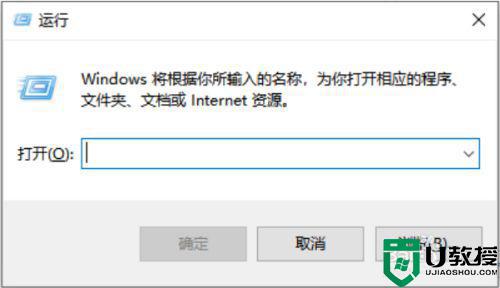
2、然后在运行中输入 services.msc 回车确定。
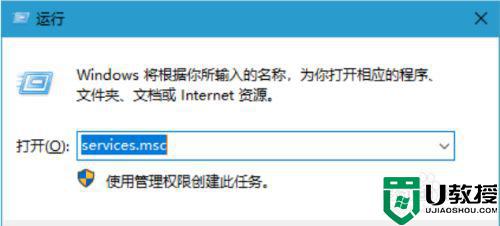
3、打开本地服务后,在服务中找到 Security Center 双击打开。
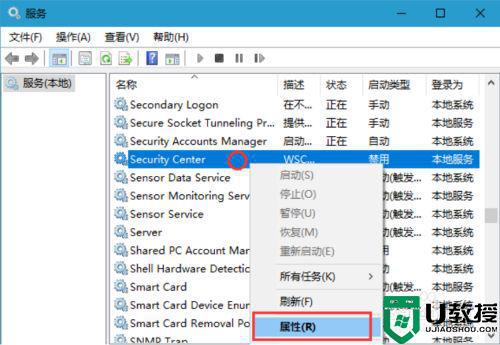
4、然后将该服务设置为禁用,并停止服务。
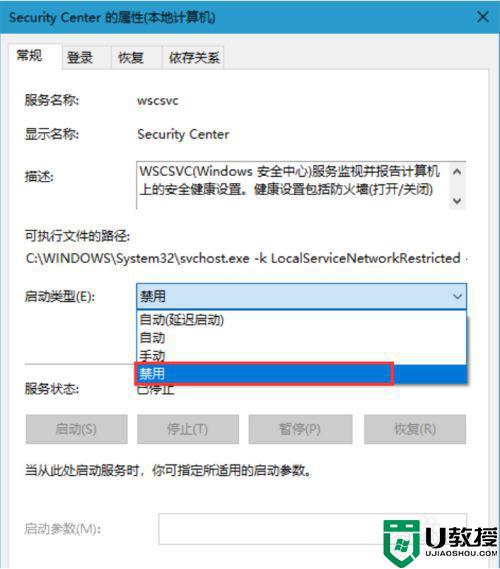
以上给大家讲解的就是win10系统怎么退出安全中心的详细方法,有这个需要的用户们可以按照上面的方法来退出即可。
退出win10安全中心的步骤 win10系统怎么退出安全中心相关教程
- 怎么在win10的安全中心退出来 如何退出win10自带的安全中心
- 怎么关闭win10安全中心 win10关闭安全中心的步骤
- 怎么关闭windows10安全中心的提示 win10关闭安全中心警告的步骤
- w10 windows安全中心怎么关闭 win10彻底关闭安全中心的步骤
- Win10怎么关闭系统安全中心 Win10关闭系统安全中心操作方法 系统之家
- 如何退出win10系统的windows安全中心
- w10系统没有安全中心怎么办 win10找不到安全中心怎么办
- 电脑w10怎么关闭安全中心 win10系统如何关闭windows安全中心
- 怎么关闭win10的安全中心 如何彻底关闭win10的安全中心
- 怎么恢复win10的安全中心 win10安全中心被删了怎么恢复
- Win11如何替换dll文件 Win11替换dll文件的方法 系统之家
- Win10系统播放器无法正常运行怎么办 系统之家
- 李斌 蔚来手机进展顺利 一年内要换手机的用户可以等等 系统之家
- 数据显示特斯拉Cybertruck电动皮卡已预订超过160万辆 系统之家
- 小米智能生态新品预热 包括小米首款高性能桌面生产力产品 系统之家
- 微软建议索尼让第一方游戏首发加入 PS Plus 订阅库 从而与 XGP 竞争 系统之家
热门推荐
win10系统教程推荐
- 1 window10投屏步骤 windows10电脑如何投屏
- 2 Win10声音调节不了为什么 Win10无法调节声音的解决方案
- 3 怎样取消win10电脑开机密码 win10取消开机密码的方法步骤
- 4 win10关闭通知弹窗设置方法 win10怎么关闭弹窗通知
- 5 重装win10系统usb失灵怎么办 win10系统重装后usb失灵修复方法
- 6 win10免驱无线网卡无法识别怎么办 win10无法识别无线网卡免驱版处理方法
- 7 修复win10系统蓝屏提示system service exception错误方法
- 8 win10未分配磁盘合并设置方法 win10怎么把两个未分配磁盘合并
- 9 如何提高cf的fps值win10 win10 cf的fps低怎么办
- 10 win10锁屏不显示时间怎么办 win10锁屏没有显示时间处理方法

